在上一节【https://www.cnblogs.com/webor2006/p/10662363.html】最后其实是抛出了infoq关于元空间介绍的文章中所涉及到JDK自带的一些工具的使用,这次咱们来亲自来对文中提到的jmap和jstat工具进行实践,如下:
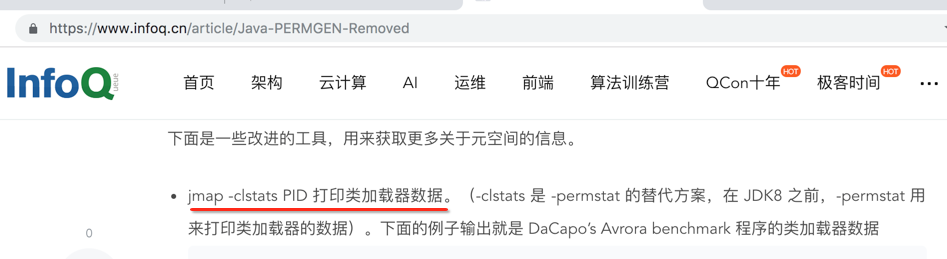
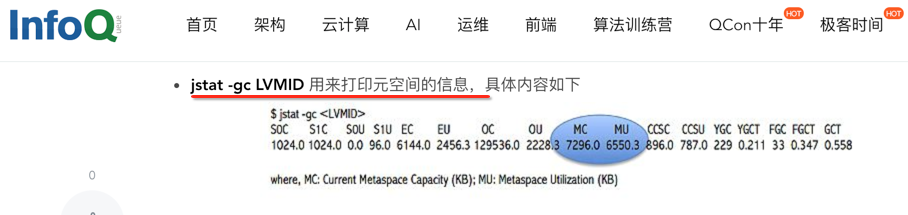
对于JDK自带的工具其实主要是分为两种:一种是命令行工具,另一种是GUI工具,其实GUI工具也就是对命令行工具的一个集成,那既然有了GUI工具还要什么命令行工具呢?其实现实是有些系统是不支持GUI的,所以对于命令行工具的掌握也是很有必要的。
jmap:
如InfoQ文章中所介绍的,它是用来查看类加载器数据的,当然也介绍了它的使用,不过咱们以纯小白的方式来看一下该命令的使用方式,当然是直接在命令行看一下它官方的使用帮助喽:

所以,为了演练该命令,咱们写一个简单的程序,然后里面写一个死循环来保持进程是活着,如下:
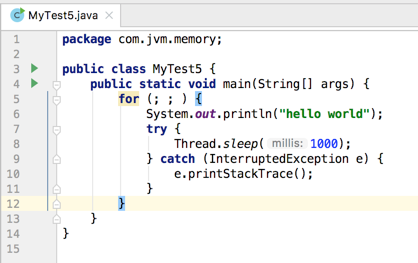
运行起来:
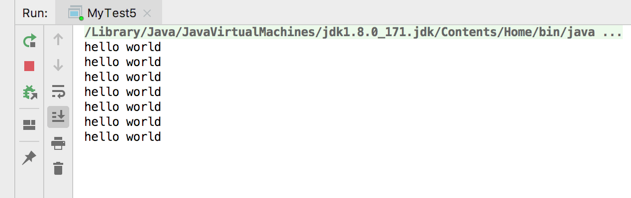
由于jmap需要知道进程ID,所以可以利用linux的这个稍复杂的命令来查看之,如下:
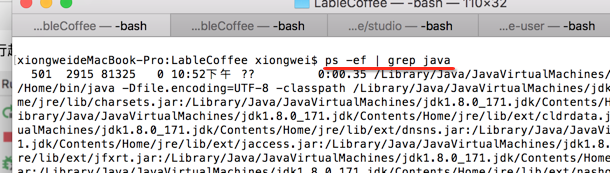
然后查到咱们程序相关的进程ID:
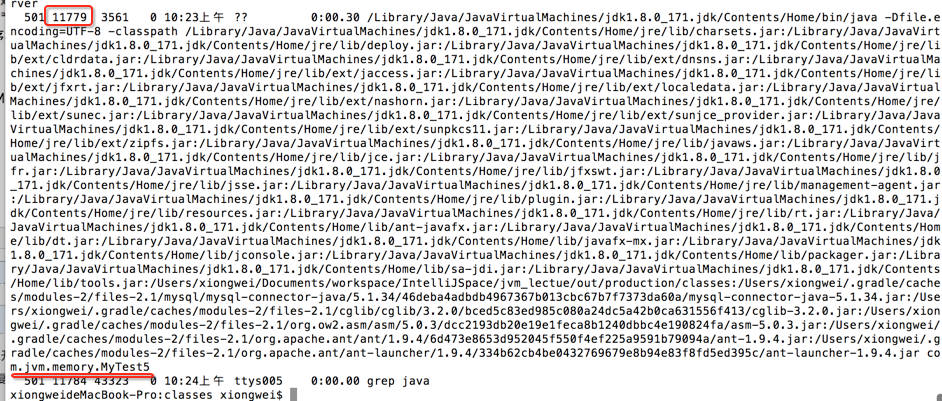
当然这种获取JVM进程的方式稍显复杂,其实有更加简便的命令来获取的,这个在之后会使用到,接下来我们使用一下该命令:

报异常了,不能连接到指定的进程,而且可以看到我们的IntelliJ IDEA的这个死循环的程序也挂掉了:
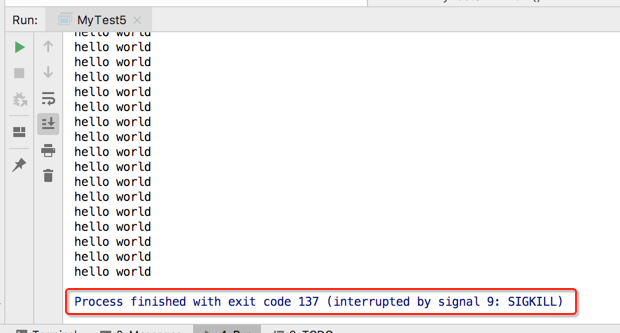
其实这是跟我机器上的当前版本有关,算是一个BUG,因为google官方对其有解释:
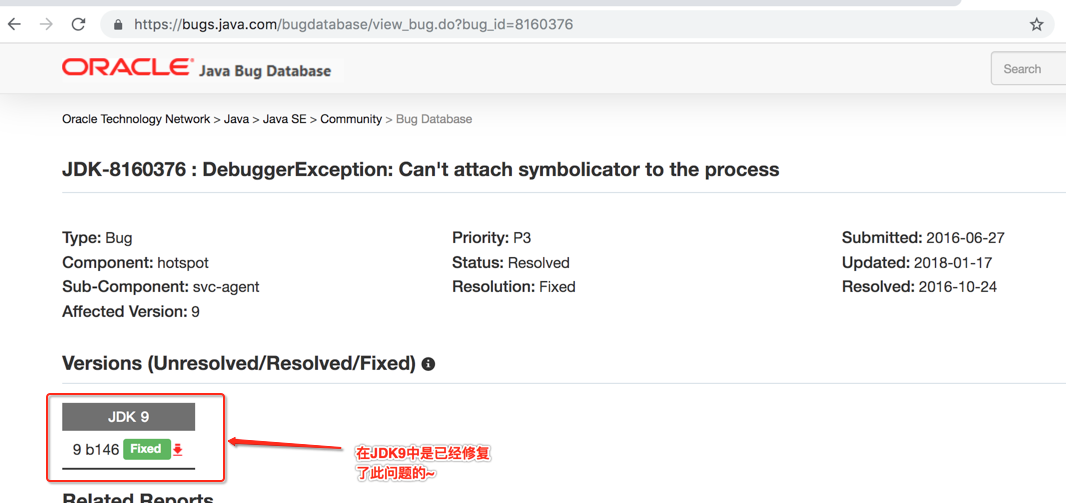
不过咱们不使用JDK9,而是使用JDK8往前的小版本既可,先来查看一下当前机器使用的JDK版本,如下:

其实使用92这个小版本就可以了,所以这里先将IntelliJ IDEA的JDK切到92这个版本,如下:
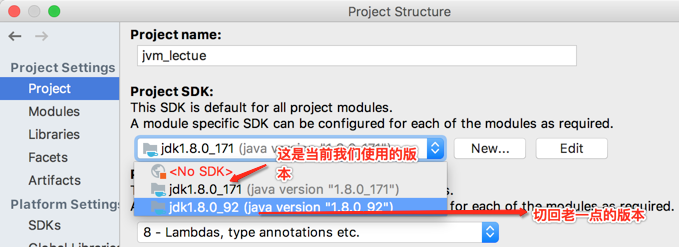
然后再次运行:

此时的jmap就得用92这个jdk的了,由于我当前path配的是171这个,为了方便我们直接进入到92这个版本的目录来执行jmap命令,如下:
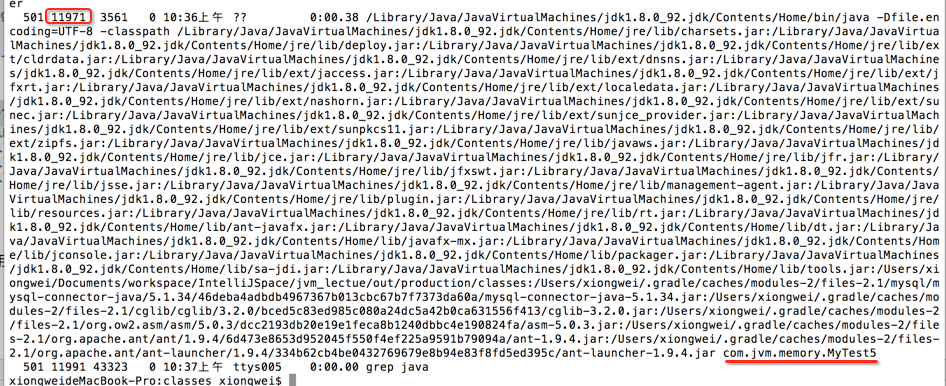

此时注意一下执行此命令时会让程序停止运行一会,如下:

很明显能看到在计算时进程的输出卡住了,待jmap计算完成之后进程运行才恢复,下面来具体看一下该进程的类加载器的输出:
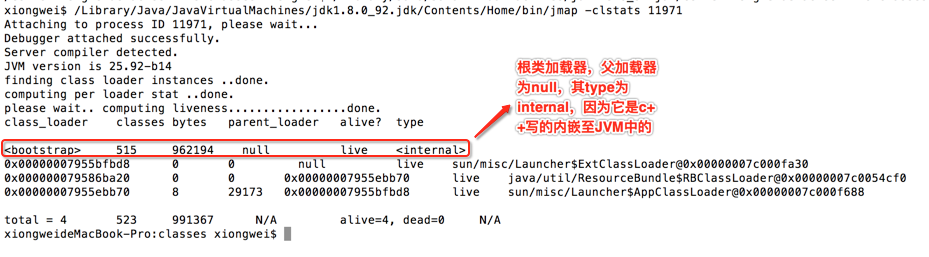
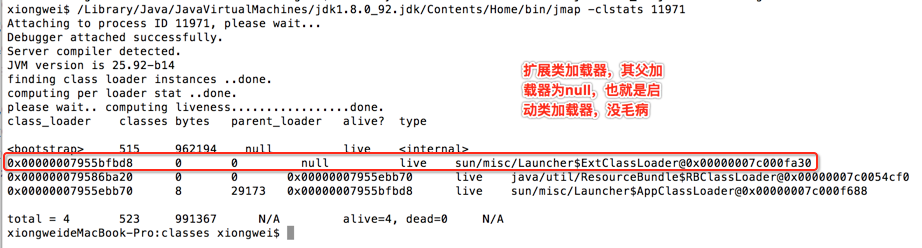
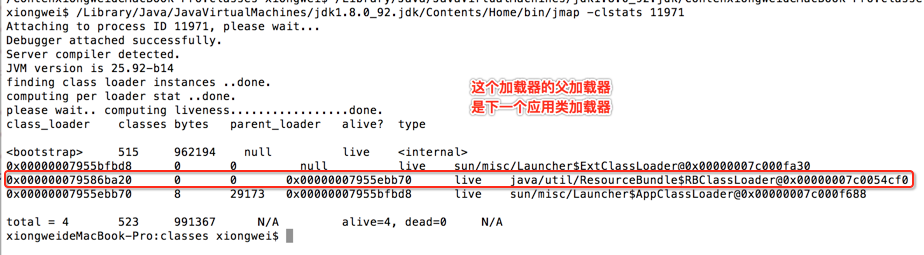
咱们来瞅下这个自定义的类加载器:

最后就是加载我们MyTest5类的应用类加载器了:

从这个输出再一次巩固了之前我们学习类加载器的相关知识,有了这个命令就可以直观当前进程运行的类加载器的关系了,还是很好用的。
另外jmap还有另一个参数,如下:
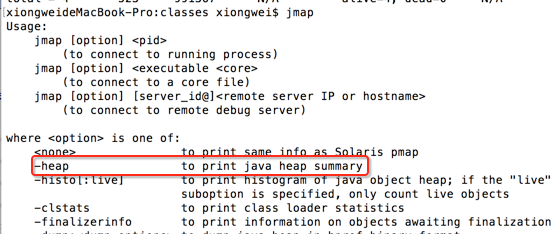
下面来使用一下:
xiongweideMacBook-Pro:classes xiongwei$ /Library/Java/JavaVirtualMachines/jdk1.8.0_92.jdk/Contents/Home/bin/jmap -heap 11971 Attaching to process ID 11971, please wait... Debugger attached successfully. Server compiler detected. JVM version is 25.92-b14 using thread-local object allocation. Parallel GC with 4 thread(s) Heap Configuration: MinHeapFreeRatio = 0 MaxHeapFreeRatio = 100 MaxHeapSize = 2147483648 (2048.0MB) NewSize = 44564480 (42.5MB) MaxNewSize = 715653120 (682.5MB) OldSize = 89653248 (85.5MB) NewRatio = 2 SurvivorRatio = 8 MetaspaceSize = 21807104 (20.796875MB) CompressedClassSpaceSize = 1073741824 (1024.0MB) MaxMetaspaceSize = 17592186044415 MB G1HeapRegionSize = 0 (0.0MB) Heap Usage: PS Young Generation Eden Space: capacity = 34078720 (32.5MB) used = 3408368 (3.2504730224609375MB) free = 30670352 (29.249526977539062MB) 10.001455453725962% used From Space: capacity = 5242880 (5.0MB) used = 0 (0.0MB) free = 5242880 (5.0MB) 0.0% used To Space: capacity = 5242880 (5.0MB) used = 0 (0.0MB) free = 5242880 (5.0MB) 0.0% used PS Old Generation capacity = 89653248 (85.5MB) used = 0 (0.0MB) free = 89653248 (85.5MB) 0.0% used 2154 interned Strings occupying 152240 bytes. xiongweideMacBook-Pro:classes xiongwei$
下面简单来瞅一下输出:

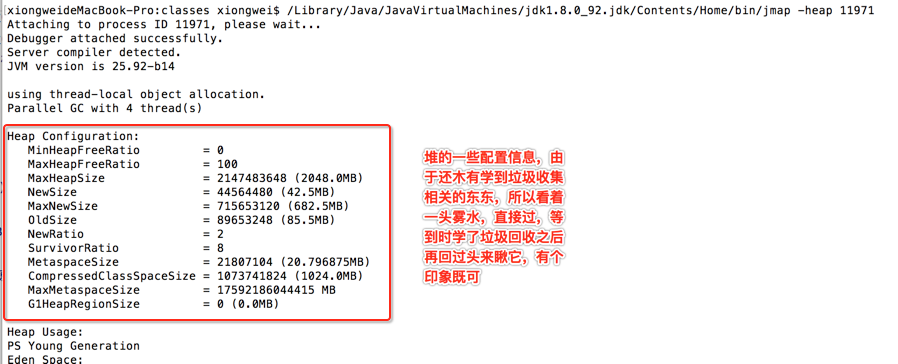
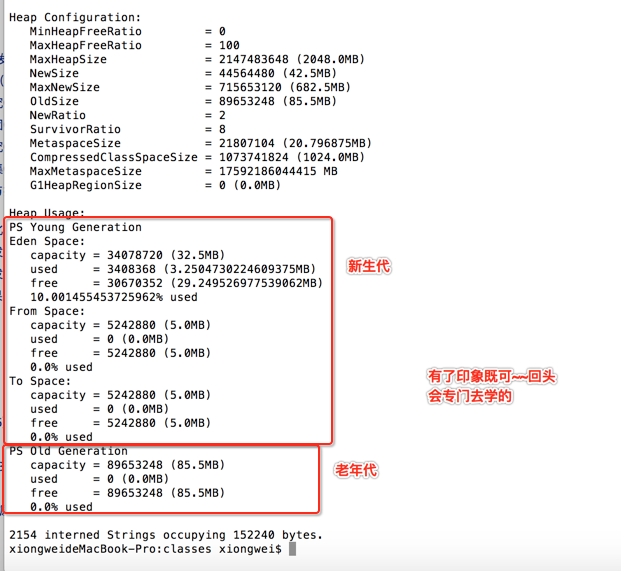
以上是关于jmap常用的用法。
jstat:
如文章中所示:

所以咱们来使用一下,进程还是之前那个进程,因为死循环我木有退出,然后看一下它的官方用法介绍:

咱们按照文章中所列的用法执行一下:

其中如文章中所示,重点看MC和MU这两参数,其中MC的注释为:Current Metaspace Capacity(KB)当前元空间容量,也就是系统所分配的空间;MU为:Metaspace Utilization(KB)已经被使用元空间的大小,回到咱们程序来说:系统分配的元空间大小为4480kb,而当前已经使用的元空间的大小为773.9kb,而且有个细节,就是我们不断执行该命令,其MU基本上没有变化,如下:
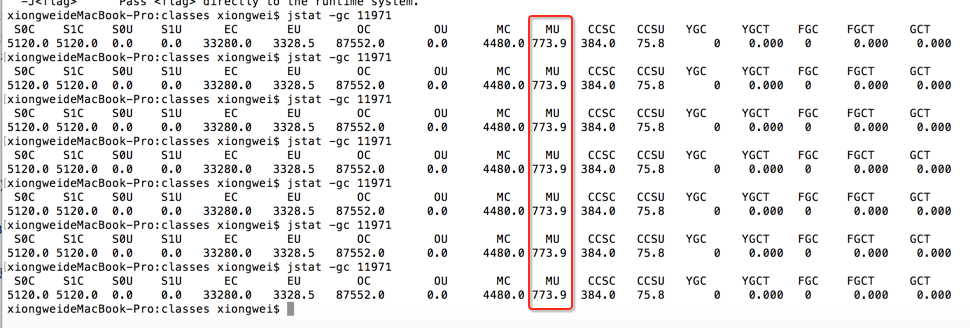
这是因为咱们这个程序木有使用到元空间,如下:
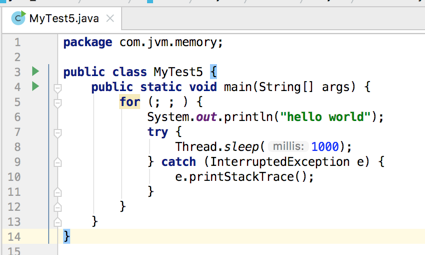
而如之前所学,只有动态创建的类的信息才会往元空间当中存,所以咱们停止此程序,换之前的cglib程序,然后再来实验一下:
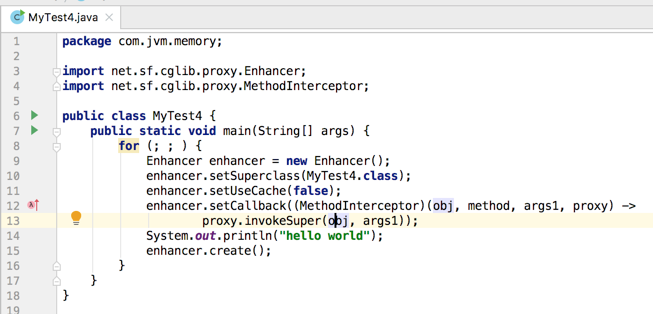
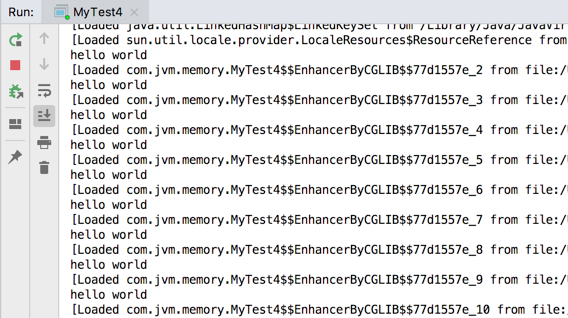
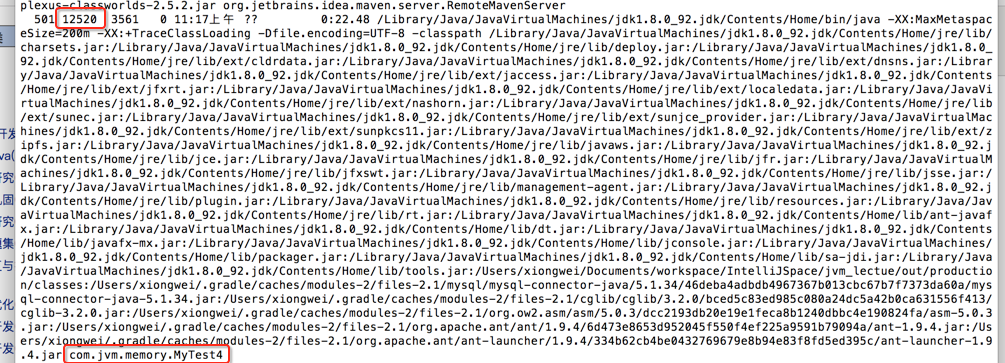
此时再来多次运行jstat命令,看MU是不是在不断变化:
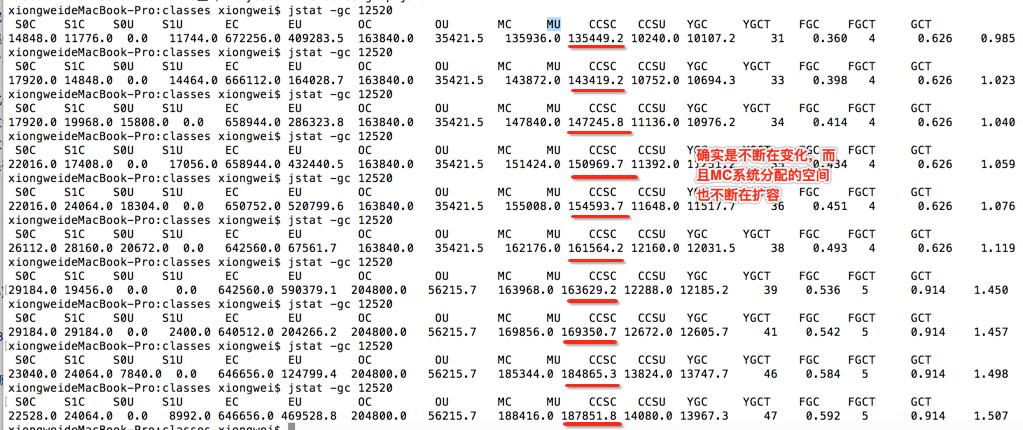
嗯~~该命令还是很不错的~~





















 2万+
2万+











 被折叠的 条评论
为什么被折叠?
被折叠的 条评论
为什么被折叠?








